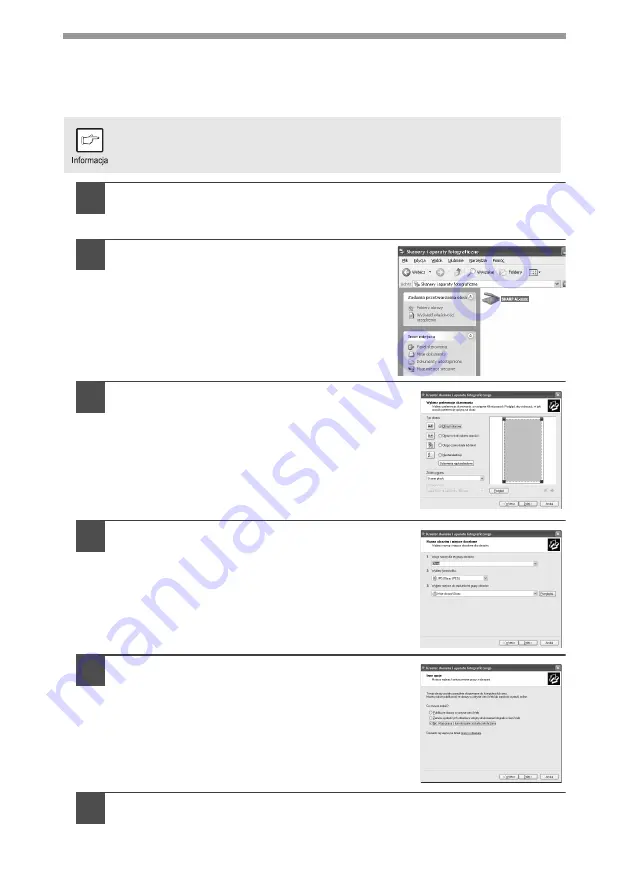
42
Skanowanie przy pomocy kreatora "Skanery i aparaty fotograficzne"
w systemie Windows XP
System Windows XP jest standardowo wyposa ony w funkcj skanowania
obrazów. Sposób korzystania z tej funkcji opisany jest poni ej.
1
Orygina
ł
, który chcesz zeskanowa
ć
, u
ł
ó na szybie lub
w podajniku SPF/RSPF.
Opis uk
ł
adania orygina
ł
u znajduje si na stronie 47.
2
W menu "Start" kliknij "Panel
sterowania", wybierz "Drukarki i inne
urz dzenia", a nast pnie kliknij
"Skanery i aparaty fotograficzne".
Kliknij ikon "SHARP AL-xxxx" (gdzie
xxxx oznacza symbol odpowiedniego
modelu) i wybierz "Pobierz obrazy"
z grupy "Zadania przetwarzania obra".
3
Pojawi si kreator "Skanery i aparaty
fotograficzne". Kliknij przycisk "Dalej"
i dokonaj podstawowych ustawie
procedury skanowania.
Informacje na ten temat mo na znale
ć
w pliku
pomocy do systemu Windows XP. Po
zako czeniu ustawie kliknij przycisk "Dalej" .
4
Wybierz nazw , format oraz docelowy
folder dla zeskanowanego obrazu.
Informacje na temat nazwy, formatu pliku
i folderu mo na znale
ć
w pliku pomocy do
systemu Windows XP.
5
Skanowanie si rozpocznie. Po
zako czeniu skanowania nale y okre li
ć
,
dalsze dzia
ł
anie kreatora.
Informacje na temat dost pnych opcji mo na
znale
ć
w pliku pomocy do systemu Windows
XP. eby zako czy
ć
prac z kreatorem, zaznacz
"Nic. Moja praca z tymi obrazami zosta
ł
a
zako czona." i kliknij przycisk "Dalej".
6
Kliknij przycisk "Zako cz" w oknie, które si pojawi.
Okno kreatora zostanie zamkni te, a zeskanowany obraz zapisany na
dysku.
eby anulowa
ć
skanowanie, kliknij przycisk "Anuluj" w oknie widocznym
na ekranie.
http://www.usersmanualguide.com/






























